在eclipse 中如何导入已经存在的项目
Eclipse如何导入Maven项目详解(新手初学)
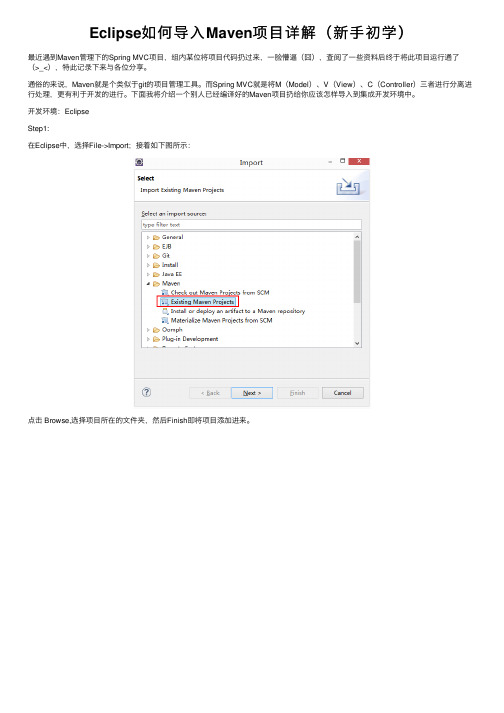
Eclipse如何导⼊Maven项⽬详解(新⼿初学)最近遇到Maven管理下的Spring MVC项⽬,组内某位将项⽬代码扔过来,⼀脸懵逼(囧),查阅了⼀些资料后终于将此项⽬运⾏通了(>_<),特此记录下来与各位分享。
通俗的来说,Maven就是个类似于git的项⽬管理⼯具。
⽽Spring MVC就是将M(Model)、V(View)、C(Controller)三者进⾏分离进⾏处理,更有利于开发的进⾏。
下⾯我将介绍⼀个别⼈已经编译好的Maven项⽬扔给你应该怎样导⼊到集成开发环境中。
开发环境:EclipseStep1:在Eclipse中,选择File->Import;接着如下图所⽰:点击 Browse,选择项⽬所在的⽂件夹,然后Finish即将项⽬添加进来。
Step2:将导⼊的Maven项⽬转换成Dynamic Web Module,将下图中的红框处进⾏勾选;Step3:添加Maven Dependencies继续右键项⽬->properties->Deployment Assembly,如图中红框所⽰,只有src下的四个⽂件夹:点击Add后如图所⽰:由以上的3步,导⼊的Maven项⽬就转化为⼀个可运⾏的web项⽬了。
然后再新建⼀个Web Server,这需要将Tomcat安装好,并且被整合进Eclipse中,这样就可以创建Web Server了,在创建好Web Server后,右键我们导⼊的项⽬,选择“Run As”,选择Run on Server就可以了.右键项⽬->run on server即可。
Tips:(1)⾃⼰的开发环境Eclipse要与Tomcat正确配置,并且Tomcat的版本最好与之前的版本⼀致。
(2)如果运⾏Run on Server,Tomcat启动控制台报错:“严重错误:Java lang.ClassNotFound”(记不清了,应该是这样),说明你的Maven Dependencies未添加进来。
eclipse的使用教程
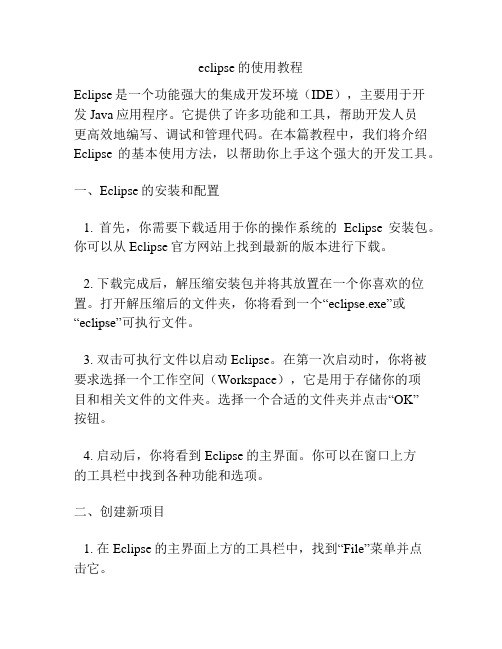
eclipse的使用教程Eclipse是一个功能强大的集成开发环境(IDE),主要用于开发Java应用程序。
它提供了许多功能和工具,帮助开发人员更高效地编写、调试和管理代码。
在本篇教程中,我们将介绍Eclipse的基本使用方法,以帮助你上手这个强大的开发工具。
一、Eclipse的安装和配置1. 首先,你需要下载适用于你的操作系统的Eclipse安装包。
你可以从Eclipse官方网站上找到最新的版本进行下载。
2. 下载完成后,解压缩安装包并将其放置在一个你喜欢的位置。
打开解压缩后的文件夹,你将看到一个“eclipse.exe”或“eclipse”可执行文件。
3. 双击可执行文件以启动Eclipse。
在第一次启动时,你将被要求选择一个工作空间(Workspace),它是用于存储你的项目和相关文件的文件夹。
选择一个合适的文件夹并点击“OK”按钮。
4. 启动后,你将看到Eclipse的主界面。
你可以在窗口上方的工具栏中找到各种功能和选项。
二、创建新项目1. 在Eclipse的主界面上方的工具栏中,找到“File”菜单并点击它。
2. 在下拉菜单中,选择“New”选项。
然后,你将看到一个子菜单,点击“Java Project”选项。
3. 在弹出窗口中,输入你的项目名称并点击“Finish”按钮。
Eclipse将自动创建一个新的Java项目,并在你的工作空间文件夹中创建一个相应的文件夹。
三、编写代码1. 在Eclipse的主界面的左侧,你将看到一个“Package Explorer”视图。
在其中,你可以看到你的项目和相关文件夹的层次结构。
2. 右键点击你的项目,并选择“New”选项。
然后,选择“Class”选项。
3. 在弹出窗口中,输入你的类的名称和所属的包名,并选择其他相关选项。
然后,点击“Finish”按钮。
Eclipse将自动在你的项目中创建一个包和一个类文件。
4. 在类文件中,你可以开始编写你的Java代码。
java Eclipse导入外部项目
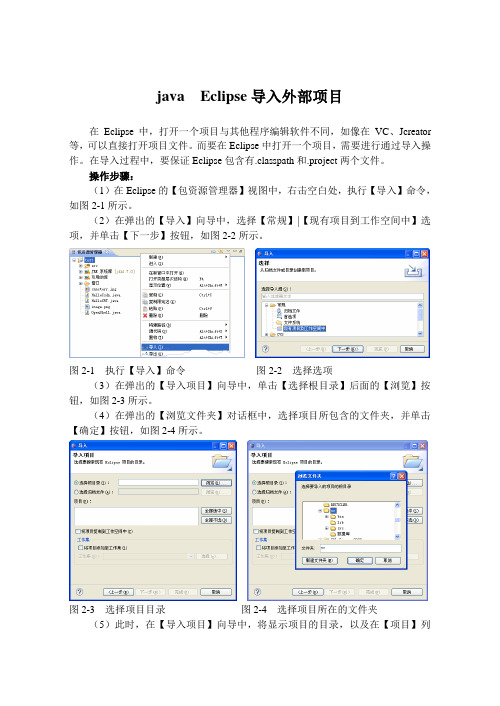
java Eclipse导入外部项目
在Eclipse中,打开一个项目与其他程序编辑软件不同,如像在VC、Jcreator 等,可以直接打开项目文件。
而要在Eclipse中打开一个项目,需要进行通过导入操作。
在导入过程中,要保证Eclipse包含有.classpath和.project两个文件。
操作步骤:
(1)在Eclipse的【包资源管理器】视图中,右击空白处,执行【导入】命令,如图2-1所示。
(2)在弹出的【导入】向导中,选择【常规】|【现有项目到工作空间中】选项,并单击【下一步】按钮,如图2-2所示。
图2-1 执行【导入】命令图2-2 选择选项
(3)在弹出的【导入项目】向导中,单击【选择根目录】后面的【浏览】按钮,如图2-3所示。
(4)在弹出的【浏览文件夹】对话框中,选择项目所包含的文件夹,并单击【确定】按钮,如图2-4所示。
图2-3 选择项目目录图2-4 选择项目所在的文件夹(5)此时,在【导入项目】向导中,将显示项目的目录,以及在【项目】列
表框中显示项目的名称,单击【完成】按钮,如图2-5所示。
(6)导入完成后,将在【包资源管理器】视图中,显示已经导入的项目,如图2-6所示。
图2-5 导入项目完成图2-6 显示所导入的项目。
ecplice使用方法
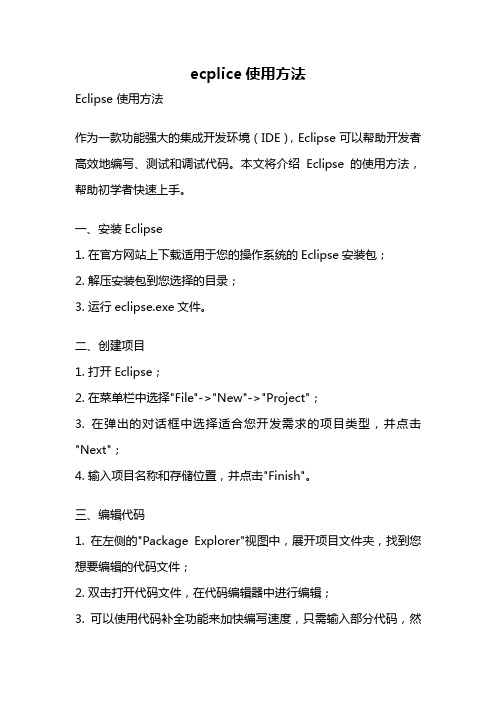
ecplice使用方法Eclipse 使用方法作为一款功能强大的集成开发环境(IDE),Eclipse可以帮助开发者高效地编写、测试和调试代码。
本文将介绍Eclipse的使用方法,帮助初学者快速上手。
一、安装Eclipse1. 在官方网站上下载适用于您的操作系统的Eclipse安装包;2. 解压安装包到您选择的目录;3. 运行eclipse.exe文件。
二、创建项目1. 打开Eclipse;2. 在菜单栏中选择"File"->"New"->"Project";3. 在弹出的对话框中选择适合您开发需求的项目类型,并点击"Next";4. 输入项目名称和存储位置,并点击"Finish"。
三、编辑代码1. 在左侧的"Package Explorer"视图中,展开项目文件夹,找到您想要编辑的代码文件;2. 双击打开代码文件,在代码编辑器中进行编辑;3. 可以使用代码补全功能来加快编写速度,只需输入部分代码,然后按下"Ctrl + Space"即可;4. 可以使用快捷键"Ctrl + /"来注释或取消注释选中的代码行。
四、编译和运行代码1. 在代码编辑器中右键点击您想要编译和运行的代码文件;2. 选择"Run As"->"Java Application",或使用快捷键"Ctrl + F11";3. 程序将在Eclipse的控制台中输出结果。
五、调试代码1. 在代码编辑器中设置断点,单击代码行号左侧的空白区域即可;2. 在菜单栏中选择"Run"->"Debug",或使用快捷键"F11"启动调试;3. 程序将在断点处中断执行,您可以逐行查看代码执行过程和变量的值,以便发现和排查问题。
MyEclipse如何导入现有项目到工作空间教程
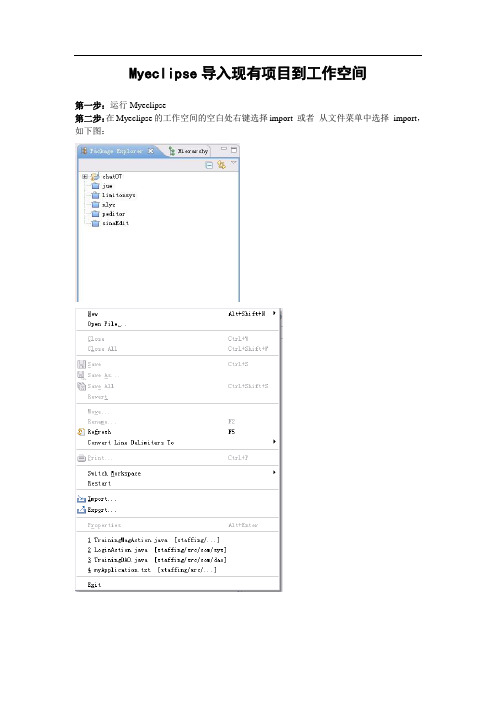
Myeclipse导入现有项目到工作空间第一步:运行Myeclipse第二步:在Myeclipse的工作空间的空白处右键选择import 或者从文件菜单中选择import,如下图:第三步:在弹出的导入对话框如下中选择项,双击或者点击下一步第四步:在弹出的项目导入对话框如下图点击浏览按钮,找到项目路径,如上图。
如果该项目是Myeclipse合法项目并且没有在当前工作空间,则会出现如下图项目列表,并且是可选。
如果已经在空间或者不合法,则会变成灰色不可选。
注意:这个选项可以把你选择的项目copy到当前工作空间,可选,也可以不选。
最后一步:单击完成项目导入。
出师表两汉:诸葛亮先帝创业未半而中道崩殂,今天下三分,益州疲弊,此诚危急存亡之秋也。
然侍卫之臣不懈于内,忠志之士忘身于外者,盖追先帝之殊遇,欲报之于陛下也。
诚宜开张圣听,以光先帝遗德,恢弘志士之气,不宜妄自菲薄,引喻失义,以塞忠谏之路也。
宫中府中,俱为一体;陟罚臧否,不宜异同。
若有作奸犯科及为忠善者,宜付有司论其刑赏,以昭陛下平明之理;不宜偏私,使内外异法也。
侍中、侍郎郭攸之、费祎、董允等,此皆良实,志虑忠纯,是以先帝简拔以遗陛下:愚以为宫中之事,事无大小,悉以咨之,然后施行,必能裨补阙漏,有所广益。
将军向宠,性行淑均,晓畅军事,试用于昔日,先帝称之曰“能”,是以众议举宠为督:愚以为营中之事,悉以咨之,必能使行阵和睦,优劣得所。
亲贤臣,远小人,此先汉所以兴隆也;亲小人,远贤臣,此后汉所以倾颓也。
先帝在时,每与臣论此事,未尝不叹息痛恨于桓、灵也。
侍中、尚书、长史、参军,此悉贞良死节之臣,愿陛下亲之、信之,则汉室之隆,可计日而待也。
臣本布衣,躬耕于南阳,苟全性命于乱世,不求闻达于诸侯。
先帝不以臣卑鄙,猥自枉屈,三顾臣于草庐之中,咨臣以当世之事,由是感激,遂许先帝以驱驰。
后值倾覆,受任于败军之际,奉命于危难之间,尔来二十有一年矣。
先帝知臣谨慎,故临崩寄臣以大事也。
eclipse导入Maven项目
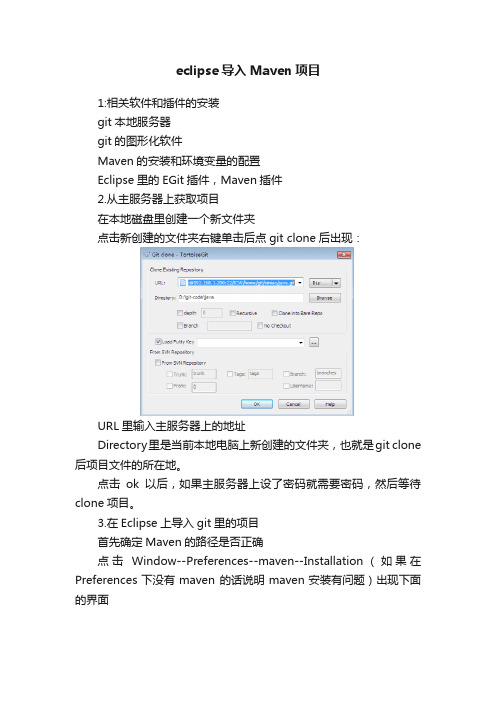
eclipse导入Maven项目
1:相关软件和插件的安装
git本地服务器
git的图形化软件
Maven的安装和环境变量的配置
Eclipse里的EGit插件,Maven插件
2.从主服务器上获取项目
在本地磁盘里创建一个新文件夹
点击新创建的文件夹右键单击后点git clone后出现:
URL里输入主服务器上的地址
Directory里是当前本地电脑上新创建的文件夹,也就是git clone 后项目文件的所在地。
点击ok以后,如果主服务器上设了密码就需要密码,然后等待clone项目。
3.在Eclipse上导入git里的项目
首先确定Maven的路径是否正确
点击Window--Preferences--maven--Installation(如果在Preferences下没有maven 的话说明maven安装有问题)出现下面的界面
点击Add后
找到maven的路径到maven就行了如()
然后点ok。
在Eclipse左边框空白处里右键点击Import
选择Existing Maven Projects,点next出现下面的界面
在Root Directory里输入本地git的目录(就是开始新创建的那个文件夹)后就会出现下面的界面
点击Finish完成。
注意:修改字符编码。
还有git的分支,一般不会再master分支
上做开发。
ecplise导入idea项目步骤详解
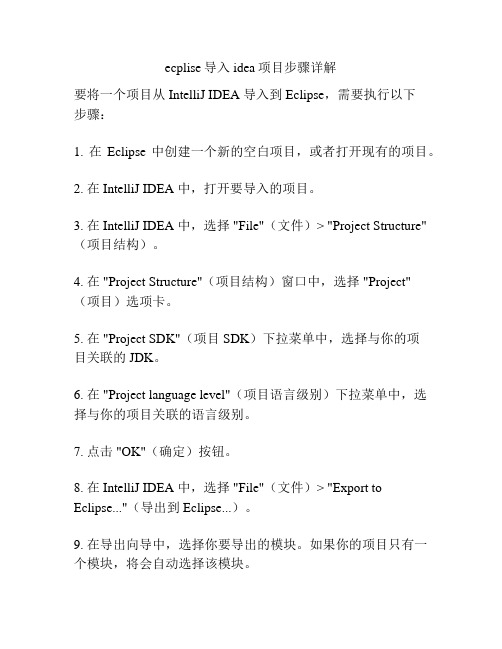
ecplise导入idea项目步骤详解要将一个项目从 IntelliJ IDEA 导入到 Eclipse,需要执行以下步骤:1. 在Eclipse 中创建一个新的空白项目,或者打开现有的项目。
2. 在 IntelliJ IDEA 中,打开要导入的项目。
3. 在 IntelliJ IDEA 中,选择 "File"(文件)> "Project Structure"(项目结构)。
4. 在 "Project Structure"(项目结构)窗口中,选择 "Project"(项目)选项卡。
5. 在 "Project SDK"(项目 SDK)下拉菜单中,选择与你的项目关联的 JDK。
6. 在 "Project language level"(项目语言级别)下拉菜单中,选择与你的项目关联的语言级别。
7. 点击 "OK"(确定)按钮。
8. 在 IntelliJ IDEA 中,选择 "File"(文件)> "Export to Eclipse..."(导出到 Eclipse...)。
9. 在导出向导中,选择你要导出的模块。
如果你的项目只有一个模块,将会自动选择该模块。
10. 输入要导出的 Eclipse 项目的目标路径,然后点击 "OK"(确定)按钮。
11. 在 Eclipse 中,刷新该项目,你将看到 IntelliJ IDEA 生成的 .classpath 和 .project 文件。
12. 可能还需要根据你的项目的具体情况进行其他的配置,比如配置构建路径和源代码路径等。
请注意,在进行导入的过程中,可能会遇到一些兼容性问题,因为 IntelliJ IDEA 和 Eclipse 使用的项目配置文件和项目结构有所不同。
如何使用Eclipse导入并运行源码
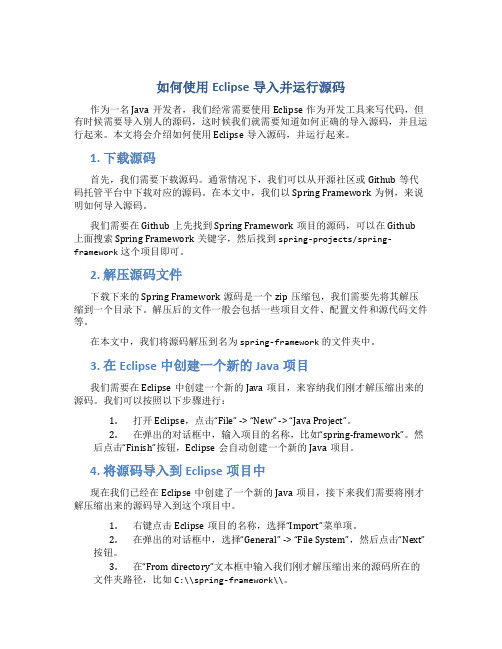
如何使用Eclipse导入并运行源码作为一名Java开发者,我们经常需要使用Eclipse作为开发工具来写代码,但有时候需要导入别人的源码,这时候我们就需要知道如何正确的导入源码,并且运行起来。
本文将会介绍如何使用Eclipse导入源码,并运行起来。
1. 下载源码首先,我们需要下载源码。
通常情况下,我们可以从开源社区或Github等代码托管平台中下载对应的源码。
在本文中,我们以Spring Framework为例,来说明如何导入源码。
我们需要在Github上先找到Spring Framework项目的源码,可以在Github上面搜索Spring Framework关键字,然后找到spring-projects/spring-framework这个项目即可。
2. 解压源码文件下载下来的Spring Framework源码是一个zip压缩包,我们需要先将其解压缩到一个目录下。
解压后的文件一般会包括一些项目文件、配置文件和源代码文件等。
在本文中,我们将源码解压到名为spring-framework的文件夹中。
3. 在Eclipse中创建一个新的Java项目我们需要在Eclipse中创建一个新的Java项目,来容纳我们刚才解压缩出来的源码。
我们可以按照以下步骤进行:1.打开Eclipse,点击“File” -> “New” -> “Java Project”。
2.在弹出的对话框中,输入项目的名称,比如“spring-framework”。
然后点击“Finish”按钮,Eclipse会自动创建一个新的Java项目。
4. 将源码导入到Eclipse项目中现在我们已经在Eclipse中创建了一个新的Java项目,接下来我们需要将刚才解压缩出来的源码导入到这个项目中。
1.右键点击Eclipse项目的名称,选择“Import”菜单项。
2.在弹出的对话框中,选择“General” -> “File System”,然后点击“Next”按钮。
